Log de Depuração de Operação para Agentes Privados¶
Introdução¶
Os logs de depurar de operação são arquivos de log e dados adicionais gerados para operações quando o log de depurar de operação está habilitado. O log de depurar de operação é usado principalmente para depuração de problemas durante testes e não deve ser ativado em um ambiente de produção.
Em Agentes Privados, habilitando o registro de depurar de operação pode resultar na geração de três tipos de logs:
-
Arquivos de log de depuração da operação: Arquivos gravados em um diretório de Agente Privado que são gerados quando o registro de depurar de operação é habilitado em uma operação individual do Cloud Studio ou Design Studio ou para todas as operações em um Agente Privado por meio de um arquivo de configuração do agente. Os arquivos podem ser acessados diretamente nos Agentes Privados e podem ser baixados através do Management Console Agentes > Agentes e Operações em tempo de execução Páginas. Os arquivos estão sujeitos à política de retenção configurada nas regras de limpeza do agente, que é de 1 dia por padrão.
Cuidado
Quando o log de depurar de operação está ativado, os arquivos de log de depurar gerados podem ser grandes em quantidade e/ou tamanho. Recomenda-se desabilitar o log de depurar o mais rápido possível.
-
Dados de entrada e saída do componente: Dados gravados em um log de operação do Cloud Studio quando o registro de depurar de operação está ativado em uma operação do Cloud Studio em execução em um Agente Privado 10.48 ou posterior. Os dados são retidos por 30 dias pelo Harmony.
Aviso
Quando os dados de entrada e saída do componente são gerados, todos os dados de solicitação e resposta para essa operação são registrados na nuvem Harmony e permanecem lá por 30 dias. Esteja ciente de que informações de identificação pessoal (PII) e dados confidenciais, como credenciais fornecidas em uma payload de solicitação, estarão visíveis em texto não criptografado nos dados de entrada e saída nos logs da nuvem Harmony.
-
Logs de operações de API: Logs de operações para operações de API bem-sucedidas e malsucedidas (configuradas para APIs personalizadas ou Serviços OData). Quando o log de depurar de operação não está habilitado, apenas operações de API malsucedidas são registradas nos logs de operação.
Nota
As etapas para ativar o registro de todas as operações da API para todo o agente diferem das etapas descritas em Agente Privado Inteiro mais adiante nesta página. Para obter informações sobre como ativar o log de operação da API para todo o agente, consulte o
API Operationseção em Editar o arquivo de configuração do Agente.
Habilitar Registro de Depuração de Operação¶
O registro de depurar de operação pode ser habilitado em uma operação individual ou em um Agente Privado inteiro. Os dados de entrada e saída do componente são gerados por padrão no Agentes Privados 10.48 ou posterior, mas podem ser desativados usando configurações adicionais no arquivo de configuração do Agente Privado.
Operação Individual¶
O log de depurar no nível da operação pode ajudar se você estiver tendo problemas com uma operação individual e não precisar ativar o log de depurar no nível do agente, o que pode gerar arquivos grandes em quantidade e/ou tamanho.
Você pode ativar o registro de depurar para uma operação individual usando opções de operação do Cloud Studio ou Opções de operação do Design Studio:
-
Cloud Studio: Use o menu de ações de uma operação para selecionar Configurações. Na aba Opções, selecione Ativar modo de depuração até e defina uma data para a desativação do log de depurar. A opção de cascata das configurações do modo de depurar para qualquer operação filha também está disponível.
-
Design Studio: Clique com o botão direito no plano de fundo de qualquer operação e selecione Opções. Na janela Opções de operação, selecione Ativar modo de depuração até e defina uma data para a desativação do log de depurar.
Esta data está limitada a 2 semanas a partir da data atual. O log de depurar da operação será desativado no início desta data (ou seja, às 12h) usando o fuso horário do agente.
Agente Privado Inteiro¶
O log de depurar de operação em nível de agente pode ser habilitado no arquivo de configuração do Agente Privado para todas as operações executadas em um Agente Privado.
Cuidado
Ativar o registro de depurar no nível do agente pode criar arquivos muito grandes no diretório de cada Agente Privado dentro do Grupo de Agentes Privados. Se você estiver tendo problemas com uma operação individual, considere ativar o registro de depurar para uma operação individual.
Para ativar o log de depurar, edite o arquivo de configuração do Agente Privado conforme a seguir e reinicie os serviços Jitterbit.
-
Debaixo de
[TransformationEngine]seção, conjuntoWriteLog=true. -
Debaixo de
[OperationEngine]seção, conjuntoDebug=true.
Os arquivos criados neste diretório podem ficar muito grandes. Desative o log de depurar assim que possível e exclua os arquivos quando eles não forem mais necessários.
Configurações Adicionais¶
Agentes Privados da versão 10.48 e posteriores possuem a seção [VerboseLogging] presentes em seu arquivo de configuração do Agente Privado com a configuração verbose.logging.enable=true, que permite a geração de dados de entrada e saída de componentes:
[VerboseLogging]
verbose.logging.enable=true
Ao atualizar uma versão anterior do Agente Privado para 10.48 ou posterior, a geração de dados de entrada e saída é automaticamente habilitada por padrão, mesmo que o [VerboseLogging] seção e o verbose.logging.enable configuração não estão presentes no arquivo de configuração.
Para desabilitar a geração de dados de entrada e saída do componente, você deve adicionar o [VerboseLogging] seção e conjunto verbose.logging.enable=false para evitar que os dados de entrada e saída dos componentes sejam registrados na nuvem Harmony.
Configurações adicionais no [VerboseLogging] seção não deve ser alterada a menos que seja instruído pelo suporte da Jitterbit.
Arquivos de Log de Depuração de Operação¶
Depois que o registro de depurar de operação estiver ativado em uma operação do Cloud Studio, em uma operação do Design Studio ou em um Agente Privado inteiro, os arquivos de log de depurar de operação para as operações aplicáveis serão gerados quando essas operações forem executadas.
Acesso ao Arquivo de Log de Depuração¶
Os arquivos de log de depurar da operação podem ser acessados no Management Console ou diretamente na máquina do agente:
- Management Console
Você pode baixar um arquivo ZIP dos arquivos de log de depurar da operação neste Management Console Páginas:- Agentes: Em Agentes > Agentes, selecione o agente e use o menu suspenso Ações para selecionar Fazer download do log do Agente.
- Atividades: Na seção Operações de tempo de execução, selecione a operação e vá para a aba Debug Files e use o link para baixar os logs.
-
Agente Privado
Em um Agente Privado, você pode acessar um arquivo ZIP dos logs nestes locais padrão:- Windows:
C:\Program Files\Jitterbit Agent\DataInterchange\Temp\Debug - Linux:
/usr/local/jitterbit/DataInterchange/Temp/Debug
Para alterar o diretório do log de depurar da operação, edite o arquivo de configuração do Agente Privado da seguinte maneira e reinicie os serviços Jitterbit: - Sob o
[TransformationEngine]seção, conjuntoWriteLogDirpara o local do diretório desejado. - Windows:
Política de Retenção de Arquivo de Log de Depuração¶
Por padrão, os arquivos de log de depurar da operação são excluídos automaticamente após 1 dia.
Este período de tempo é configurável em CleanupRules.xml, que pode ser acessado em Agentes Privados nestes locais padrão:
-
Windows:
C:\Program Files\Jitterbit Agent -
Linux:
/usr/local/jitterbit/
Dentro do CleanupRules.xml arquivo, você pode editar esta regra de limpeza para alterar a política de retenção de log de depurar da operação:
<CleanupRule>
<DirectoryPath SearchSubDirectory = "YES" >DataInterchange/Temp/Debug</DirectoryPath>
<Pattern>*</Pattern>
<FileAge NumDays = "1" Comparator = "GE"/>
<FileSize Size = "0" Comparator = "GE"/>
</CleanupRule>
Conteúdo do Arquivo de Log de Depuração¶
Os arquivos de log de depurar de operação contêm mensagens de depurar para cada atividade de operação e incluem informações que são registradas antes e depois de cada transformação ser executada. Informações sobre outras ações, como leitura e gravação no cache do Harmony, também estão incluídas.
Esses arquivos normalmente são solicitados pelo suporte da Jitterbit se mais informações forem necessárias durante a solução de problemas.
Dados de Entrada e Saída de Componentes¶
Os dados de entrada e saída do componente são gerados quando uma operação do Cloud Studio que tem registro de depurar de operação ativado no nível de operação é executado em um Agente Privado 10.48 ou posterior que também possui as definições de configuração padrão. Os dados de entrada e saída estão disponíveis apenas para atividades e transformações usadas como etapas de operação.
Cuidado
A geração de dados de entrada e saída do componente não é afetada pela configuração do Grupo de Agentes Ativar Cloud Logging (consulte Agentes > Grupos de Agente). Os dados de entrada e saída do componente serão registrados na nuvem Harmony mesmo se o registro na nuvem estiver desativado.
Para desabilitar a geração de dados de entrada e saída de componentes em um Grupo de Agentes, no arquivo de configuração do Agente Privado debaixo de [VerboseLogging] seção, conjunto verbose.logging.enable=false.
Acesso a Dados de Entrada e Saída¶
Os dados de entrada e saída do componente são acessados na [tela de registro de operação do Cloud Studio ]](/pt/cloud-studio/cloud-studio-reference/operations/operation-logs) em linhas adicionais da tabela mostradas para cada etapa de operação que possui dados de entrada e saída. Na coluna Entrada/Saída, os ícones para atividades e transformações usadas como etapas de operação podem ser clicados para mostrar ou ocultar os dados de entrada e saída do componente para aquela etapa de operação individual. Cada entrada de log de entrada e saída é limitada a 100 MB. Se os dados de uma entrada de log de entrada ou saída individual excederem 100 MB, nenhum dado será exibido.
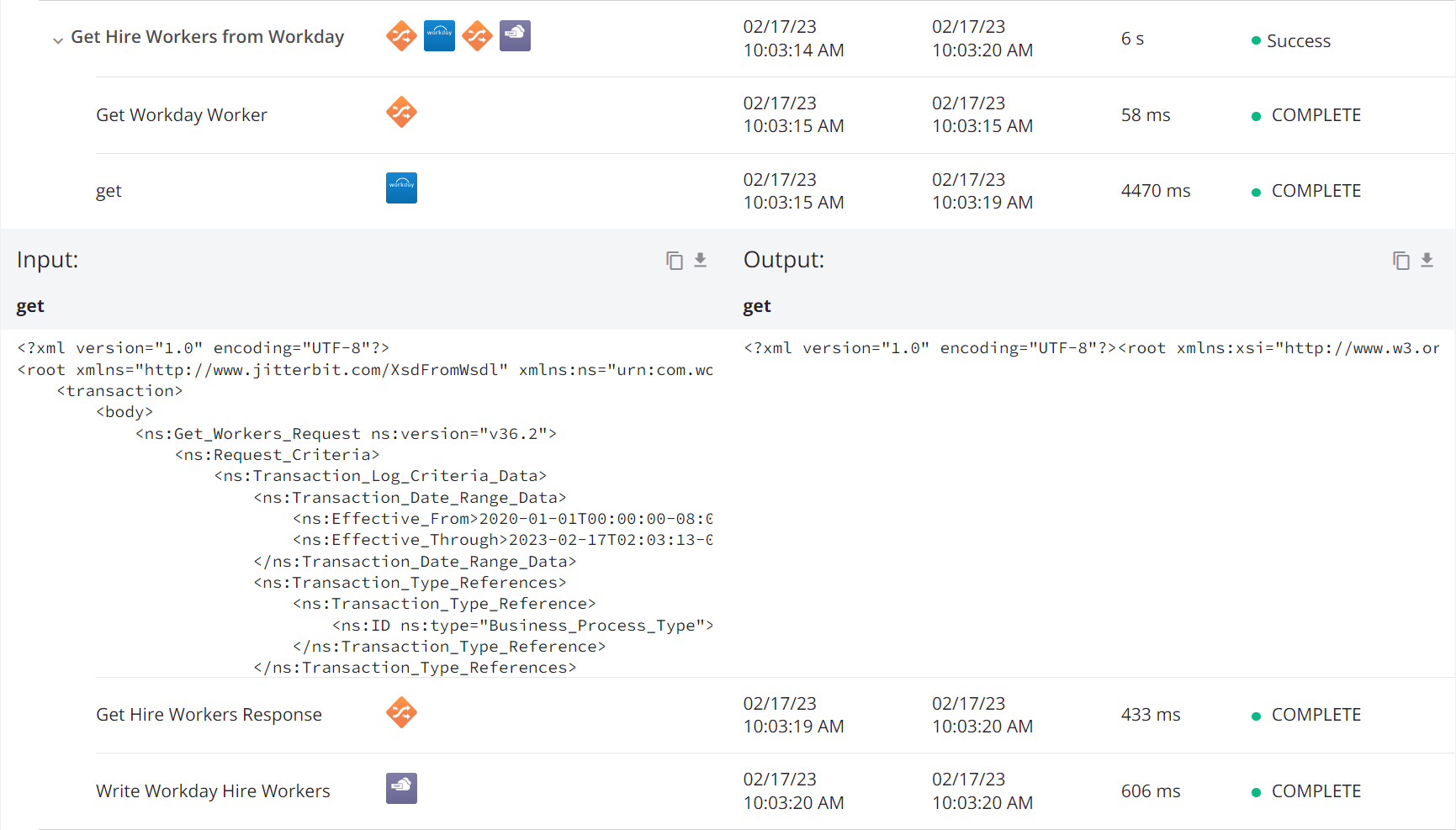
- Copiar: Clique no ícone de cópia
 para copiar os dados de registro para sua área de transferência. Quando clicado, um ícone da área de transferência
para copiar os dados de registro para sua área de transferência. Quando clicado, um ícone da área de transferência  é exibido temporariamente.
é exibido temporariamente. - Download: Clique no ícone de download
 para baixar os dados de entrada ou saída. O arquivo é nomeado com o nome da etapa de operação seguido por
para baixar os dados de entrada ou saída. O arquivo é nomeado com o nome da etapa de operação seguido por _inputou_outputcomo apropriado.
Política de Retenção de Dados de Entrada e Saída¶
Os dados de entrada e saída dos componentes são retidos por 30 dias pelo Harmony.
Conteúdo de Dados de Entrada e Saída¶
Os dados de entrada e saída dos componentes são gerados para determinadas etapas de uma operação. Os dados são apropriados para a função de uma etapa. A entrada é a estrutura que o componente consome, enquanto a saída é a estrutura que o componente produz.
Os dados de entrada e saída são gerados para estes componentes usados como etapas de operação:
- Atividades: Dados de entrada e saída e quaisquer informações relacionadas à execução da atividade. Algumas atividades podem ter vários arquivos de entrada e saída.
- Transformações: Dados de entrada e saída para a execução da transformação.
Os dados de entrada e saída não são aplicáveis a scripts quando são usados como etapas de operação. O conteúdo do Script, como aquele produzido pelo WritetoOperationLog função, é exibida nas mensagens de log de um log de operação.
Solução de Problemas de Dados de Entrada e Saída¶
Os logs do Agente relacionados aos dados de entrada e saída normalmente não precisam ser acessados. Se você acha que pode haver um problema com a geração dos dados de entrada e saída, você pode verificar os arquivos de log do serviço Verbose Log Shipper em um Agente Privado:
<JITTERBIT_HOME>/VerboseLogShipper/verbose-log-shipper.out.log
O serviço Verbose Log Shipper pode ser reiniciado reiniciando um Agente Privado.
Em Linux Agentes Privados, você também pode desativar e reativar este serviço usando estas opções de linha de comando do Jitterbit:
jitterbit start_verboselogshipper
jitterbit stop_verboselogshipper
Essas opções também podem ser visualizadas usando jitterbit --help.